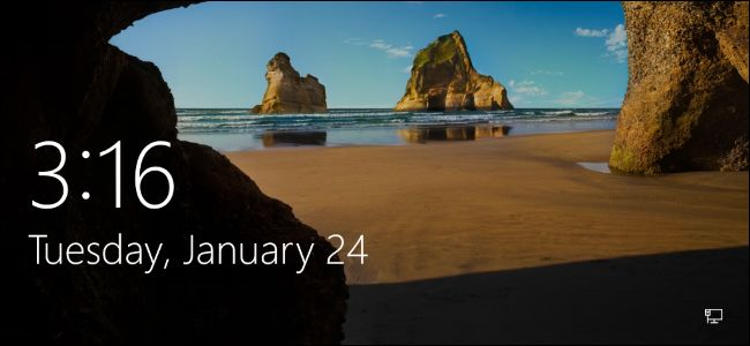
Pada Anniversary Update Windows 10, Microsoft tidak lagi memungkinkan Anda untuk menonaktifkan lock screen lewat pengaturan kebijakan grup atau lewat registry.
Pengaturan ini sebenarnya masih tersedia, tetapi hanya berfungsi pada edisi Windows Enterprise dan Education. Bahkan, pengguna Windows 10 Profesional pun tidak dapat menggunakan fitur ini.
Namun, tidak perlu khawatir karena masih ada cara untuk menonaktifkan lock screen. Cara ini akan menonaktifkan lock screen Anda kecuali saat booting.
Dengan kata lain, lock screen tidak akan muncul meskipun Anda mengunci komputer. Hal yang sama terjadi ketika misalnya Anda masuk ke mode hibernasi dan menghidupkan kembali komputer.
Untuk melakukannya, Anda tidak perlu melibatkan Local Security Policy atau Task Scheduler. Anda hanya perlu mengubah nama sistem aplikasi “Microsoft.LockApp”. Ikuti panduannya di bawah ini:
- Buka File Explorer dan masuk ke
C:\Windows\SystemApps. - Cari folder
Microsoft.LockApp_cw5n1h2txyewy.
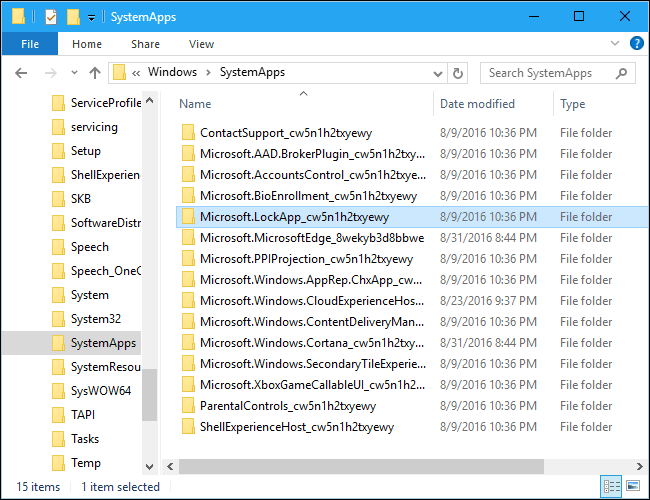
- Klik kanan dan pilih Rename, kemudian ganti namanya menjadi
Microsoft.LockApp_cw5n1h2txyewy.backup.
- Jika Anda ingin mengaktifkan lock screen kembali, tinggal ubah kembali namanya dengan menghapus kata
.backup.
Setelah Anda mengubah nama folder tersebut, Windows 10 tidak akan bisa memuat lock screen lagi. Jika Anda mengunci komputer, Anda akan langsung diarahkan ke layar login, termasuk ketika komputer baru terbangun dari hibernasi.
Namun, seperti yang telah disebukan di atas, Anda masih akan melihat lock screen saat proses booting. Cara ini tidak akan mengakibatkan sistem menjadi error.
Microsoft mungkin akan memblokir trik ini di pembaruan berikutnya, atau bisa juga ketika Anda melakukan update, folder tersebut kembali ke kondisi semula. Jika memang begitu, Anda tinggal mengubah kembali namanya untuk menonaktifkan lock screen.
Cara Skip Lock Screen dan Layar Login (Tidak Disarankan)
Jika Anda ingin melewati lock screen bahkan saat booting, ada cara yang bisa Anda lakukan. Bahkan, cara ini akan secara otomatis membuat Anda login tanpa harus melewati layar login dan mengetikkan kata sandi seperti biasanya.
Sebetulnya hal ini tidak disarankan, terutama ketika komputer Anda bebas diakses oleh siapapun. Orang lain akan dengan mudah masuk ke akun pengguna Anda sebagai administrator tanpa harus mengetikkan kata sandi. Jadi, Do It With Your Own Risk!!
Ok, langsung saja. Tekan Windows + R pada keyboard kemudian ketikkan netplwiz dan tekan Enter.
Pilih akun yang nantinya akan secara otomatis login tanpa perlu memasukkan kata sandi, hapus centang pada kotak Users must enter a user name and passowrd to use this computer, kemudian masukkan User name dan password akun tersebut di kolom bagian bawah.
Jika sudah, klik OK.
Windows akan menyimpannya dalam registri dan secara otomatis akan membuat akun tersebut masuk ketika booting tanpa harus mengetikkan kata sandi.
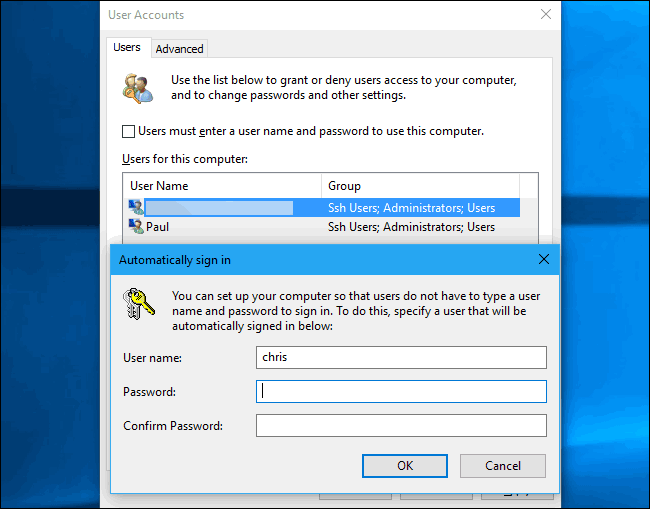
Sumber gambar: howtogeek.com
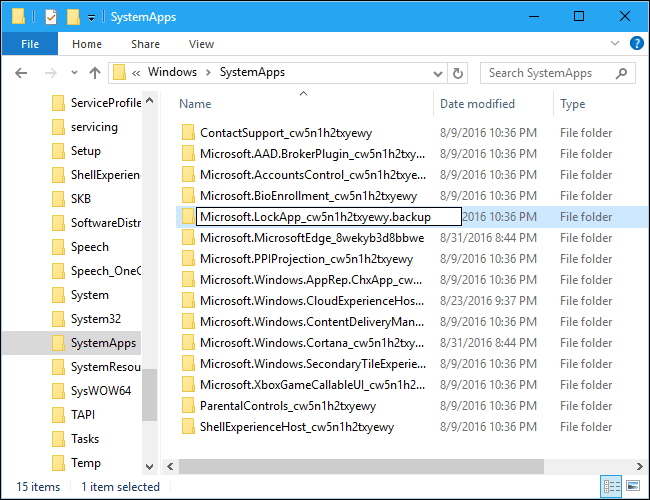
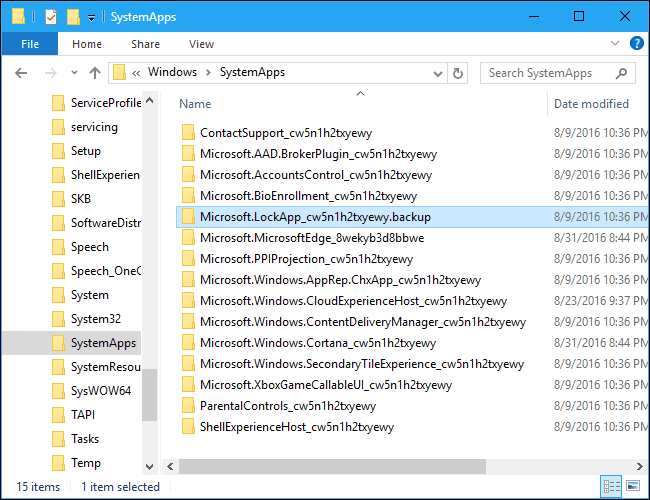
Cara itu masih juga belum bisa hilangkan netplwiz